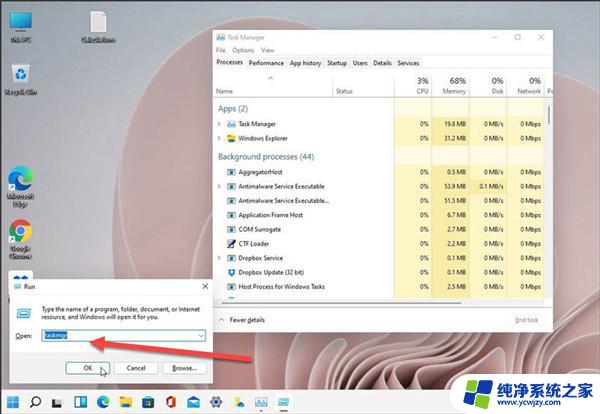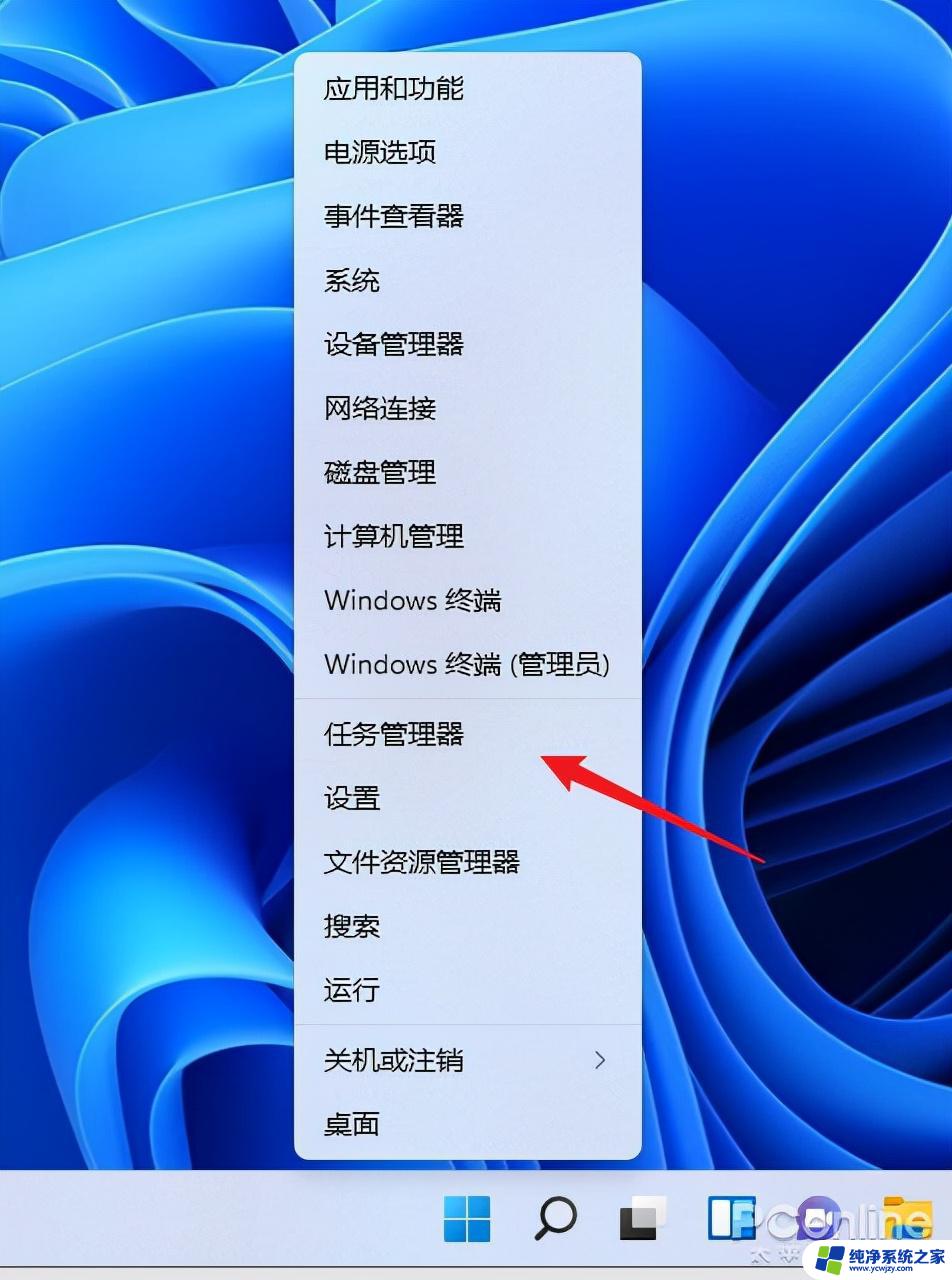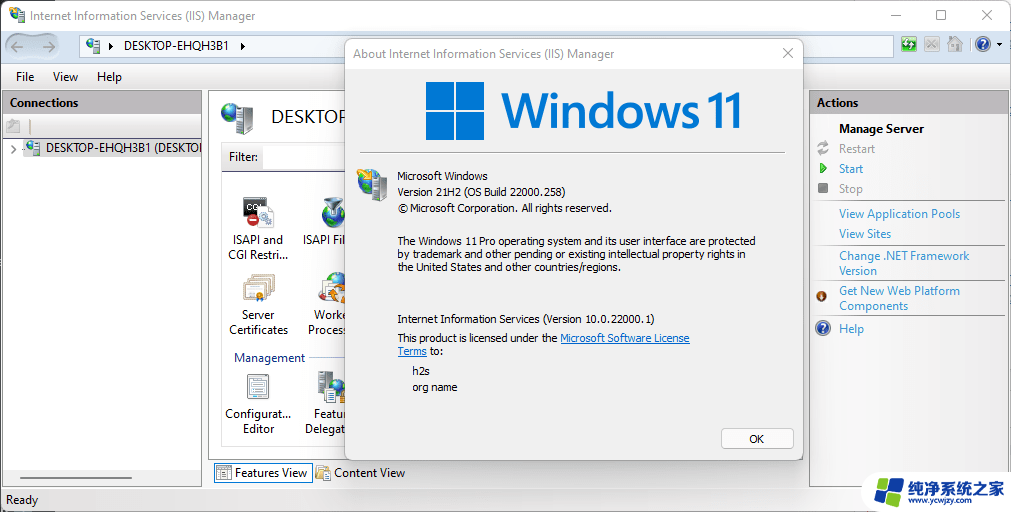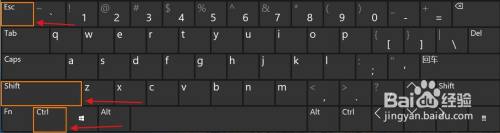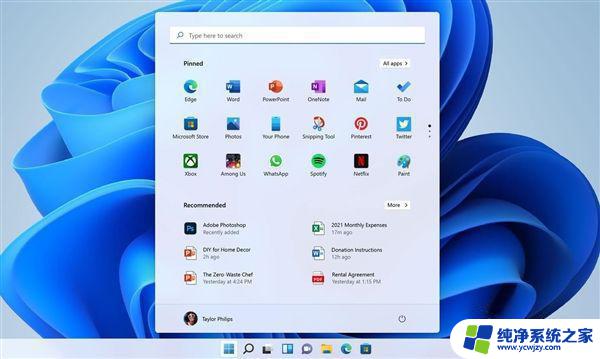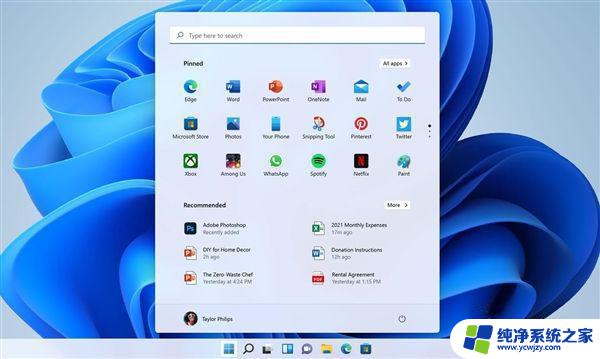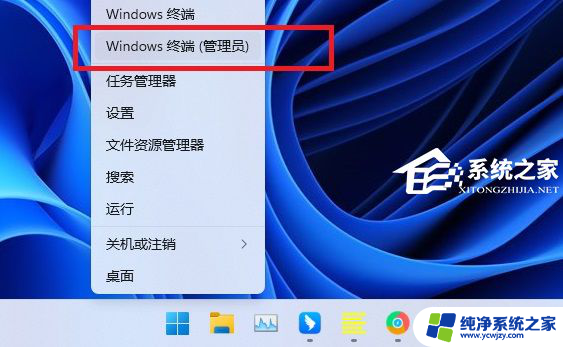iis管理器怎么打开win11 Win11怎样打开IIS管理器
在Win11操作系统中,如何打开IIS管理器成为了许多用户关注的问题,IIS(Internet Information Services)是一款由微软开发的强大的Web服务器软件,它能够帮助用户在自己的计算机上搭建和管理网站。与之前的操作系统相比,Win11在界面和操作上有了一些新的变化,因此需要我们掌握新的方法来打开IIS管理器。在本文中我们将详细介绍Win11中打开IIS管理器的步骤,帮助大家更好地使用这个功能强大的工具。
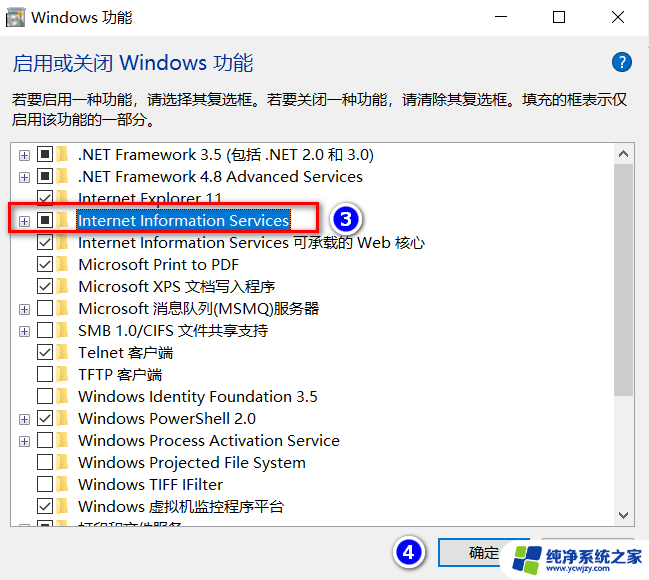
Win11启用IIS管理器方法介绍:
1、打开运行(Win+R),输入control命令,按确定或回车,可以快速打开控制面板。
2、所有控制面板项窗口,切换到大图标查看方式,然后找到并点击调整计算机的设置下的程序和功能。
3、当前路径为:控制面板 - 所有控制面板项,程序和功能窗口。左侧点击启用或关闭Windows功能。
4、windows 功能窗口,找到并勾选Internet Information Services,当看到系统提示:Windows已完成请求的更改,就可以关闭当前窗口。
5、开启电脑后,使用Windows搜索。就可以找到Internet Information Services (IIS)管理器应用,启用即可。
以上是关于如何打开Win11的IIS管理器的全部内容,如果您遇到这种情况,不妨根据我的方法来解决,希望对大家有所帮助。